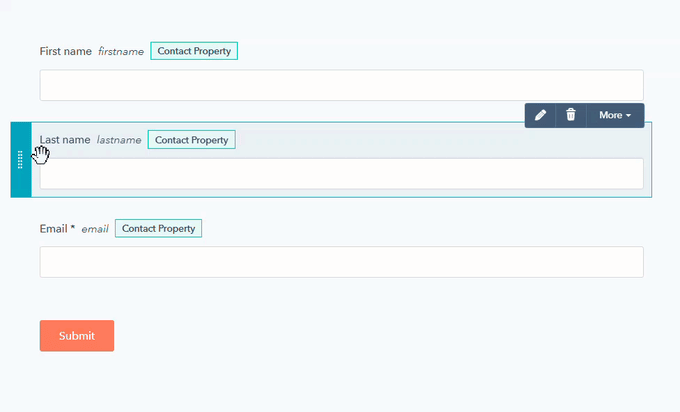- Knowledge base
- Marketing
- Form
- Personalizzare il layout dei campi del modulo (legacy)
Personalizzare il layout dei campi del modulo (legacy)
Ultimo aggiornamento: 2 dicembre 2025
Disponibile con uno qualsiasi dei seguenti abbonamenti, tranne dove indicato:
Imparate a personalizzare il layout e la struttura dei vostri moduli. È possibile aggiungere contenuti tra i campi del modulo e personalizzarne l'ordine.
Questo articolo deve essere utilizzato solo per i moduli esistenti costruiti con l'editor precedente. Si consiglia di utilizzare l'editor di moduli aggiornato per creare e gestire nuovi moduli. Per saperne di più sulla modifica dei campi dei moduli nell'editor di moduli aggiornato.
Aggiungere contenuto tra i campi del modulo
È possibile aggiungere testo, link e immagini tra i campi del modulo HubSpot inserendo un elemento di area di testo ricco.
- Nel tuo account HubSpot, passa a Marketing > Form.
- Passare il mouse sul modulo e fare clic su Modifica, oppure creare un nuovo modulo.
- Fare clic sulla scheda Crea nuovo nel pannello di sinistra.
- Dallascheda Crea nuovo del pannello di sinistra, fare clic e trascinare l' elementoParagrafo (RichText) tra i campi del modulo desiderati.
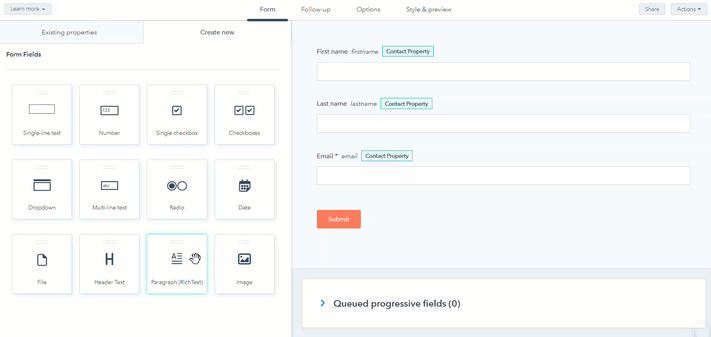
- Nel pannello di destra, fare clic sull'elemento Area di testo ricco .
- Nel pannello di sinistra, modificare il testo:
- Utilizzare la barra degli strumenti per personalizzare il contenuto, formattando il testo o aggiungendo collegamenti e immagini.
- Per collegare o scollegare il testo ricco dai campi esistenti, fare clic su Stacca il testo ricco dal campo di immissione.
- In alto a destra, fare clic su Pubblicaper aggiornare il modulo live.
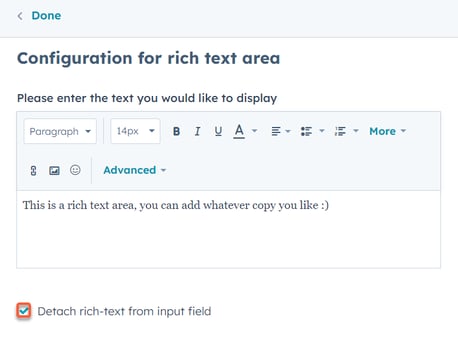
Modificare l'ordine delle opzioni in un campo del modulo
- Nel tuo account HubSpot, passa a Marketing > Form.
- Passare il mouse sul modulo e fare clic su Modifica, oppure creare un nuovo modulo.
- Nel pannello di destra, fare clic sul campo per modificare l'ordine delle opzioni.
- Nel pannello di sinistra, nella sezione Opzioni campo, fare clic sulle linee tratteggiate a sinistra di un'opzione del campo, quindi fare clic e trascinare l'opzione nella posizione desiderata.
- In alto a destra, fare clic su Pubblica per aggiornare il modulo attivo.
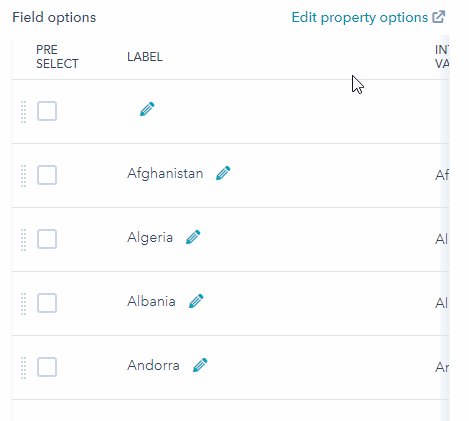
Disporre i campi del modulo uno accanto all'altro
È possibile affiancare un massimo di tre campi in un modulo.
- Nel tuo account HubSpot, passa a Marketing > Form.
- Passare il mouse sul modulo e fare clic su Modifica, oppure creare un nuovo modulo.
- Nell'editor del modulo, fare clic e tenere premute le linee tratteggiate a sinistra di un campo per visualizzare le opzioni di posizionamento.
- Per posizionarlo accanto a un campo su una riga, trascinarlo in uno degli spazi disponibili su quella riga.
- In alto a destra, fare clic su Pubblica per aggiornare il modulo.
Nota bene: i campi progressivi ( soloper Marketing Hub Professional o Enterprise ) non possono essere applicati a un singolo campo del modulo in una riga. Quando si rende progressivo un singolo campo, tutti gli altri campi della stessa riga diventano automaticamente progressivi.